
Joshua Davis
0
3554
715
Non è un caso insolito, almeno non con me, che acquisti un'app dall'App Store, solo per scoprire che o non funziona come descritto, o semplicemente non funziona. Quest'ultimo di solito accade se stai testando le versioni beta dei sistemi operativi Apple (iOS 10). Non importa il motivo, pagare per le app che non funzionano non è una cosa divertente da fare.
A differenza del Google Play Store, l'App Store non offre un'opzione semplice o facilmente disponibile per richiedere un rimborso per un'app acquistata. Tuttavia, esiste un sistema per richiedere rimborsi da parte di Apple e discuteremo esattamente su come utilizzarlo, in questo articolo:
Utilizzando iTunes su Mac / PC
Il metodo più semplice per chiedere un rimborso ad Apple è utilizzare iTunes.
1. Avvia iTunes sul tuo Mac o PC e vai a Account -> Visualizza il mio account.
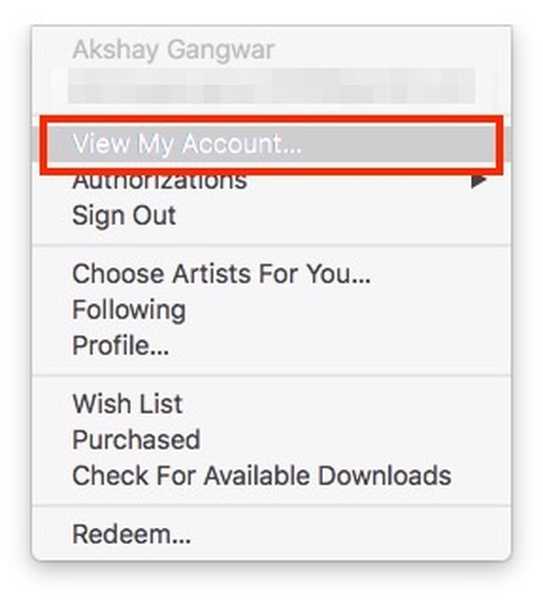
2. Scorri verso il basso fino a “Acquisti” sezione e fare clic su "Vedi tutto".
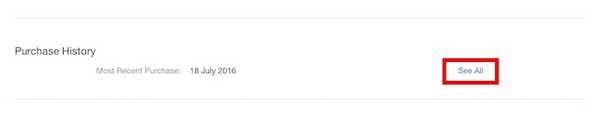
3. Nella pagina che si apre, scorri verso il basso e fai clic su "Segnala un problema“.
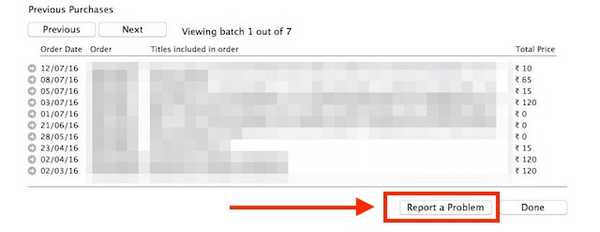
4. Fai clic su "Segnala un problema"Link accanto all'app per la quale desideri essere rimborsato.
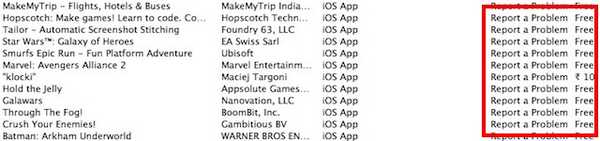
- Questo ti porterà a un sito Web Apple in cui è possibile segnalare il problema e richiedere il rimborso.
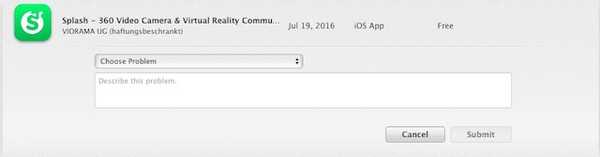
5. Riempi i dettagli e fai clic "Invia". Se Apple trova il tuo problema idoneo per un rimborso, riceverai un'email da Apple che ti informa che il rimborso è in fase di elaborazione.
Utilizzando un browser
La procedura per richiedere un rimborso può essere avviata anche dal browser, senza la necessità di avviare iTunes. Molte persone preferirebbero questo metodo semplicemente per il fatto che non richiede l'avvio di iTunes, il che può essere abbastanza fastidioso, specialmente su un PC.
1. Avvia il browser preferito e vai a reportaproblem.apple.com
2. registrati con il tuo ID Apple e vedrai un elenco di tutti i tuoi acquisti.
- Individua l'acquisto che desideri rimborsare e fai clic su "Rapporto un' Problema" pulsante accanto ad esso.

3. Riempi i dettagli e fai clic "Invia". Se il tuo problema viene ritenuto idoneo per un rimborso da parte di Apple, riceverai un'email che ti informa che il rimborso è in fase di elaborazione.
Nota: Potresti essere contattato dal Supporto Apple, chiedendoti il motivo del rimborso. Nel mio caso, non sono stato contattato per chiedere spiegazioni.
VEDERE ANCHE: 15 consigli e trucchi su Google Play per trarne il massimo
Ricevi un rimborso per acquisti accidentali
Esattamente il motivo per cui Apple ha reso così difficile ottenere un rimborso per un'app acquistata dall'App Store è un mistero per me. La parte buona è che l'hanno implementato, almeno. Quindi, se acquisti un'app che non fa ciò che afferma o che non funziona correttamente, non sei morto in acqua. Apple risponde molto ai clienti che segnalano problemi con le app scaricate dall'App Store, con richieste di rimborso che vengono risolte entro 5-7 giorni dalla segnalazione di un problema.
Quindi, la prossima volta che acquisti un'app, solo per scoprire che non fa nulla di promesso o che non funziona con il tuo dispositivo, anche se è stato detto che lo farà, non farti prendere dal panico per soldi che hai perso, segnala semplicemente un problema ad Apple e loro si occuperanno del resto. Come sempre, assicurati di condividere le tue esperienze con noi sulle app acquistate dall'App Store e se hai mai chiesto un rimborso per qualsiasi app. Ci piacerebbe conoscere la tua esperienza nella sezione commenti qui sotto.















